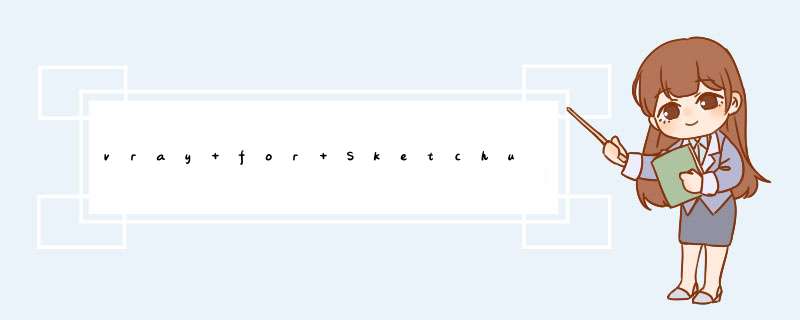
1、首先在电脑中打开3dmax软件,开启模型文件。
2、然后在Vray渲染工具栏中,点击【球形灯】选项。
3、接着按住鼠标左键,在模型周围,拉出球形灯。
4、然后选中灯光,右侧【一般】设置栏中,勾选【开】,启用灯光。
5、接着在【选项】设置栏中,勾选【不可见】,勾选【不可见】,渲染时灯光本体隐藏。
6、最后按下渲染快捷 键【Shift+Q】,进行渲染,查看灯光渲染效果。
1、打开软件,如下图所示,同时保证已经安装了Vray渲染器插件,
2、在创建->几何->标准基本体,创建场景如下图所示。
3、选择菜单栏的【渲染设置】,d出窗口->【公用】->【指定渲染器】->【产品级】->【...】。
4、步骤3后d出【选择渲染器】窗口,如下图所示,选择【V-RayAdv...】->【确定】。
5、为场景添加Vray灯光,如下图所示,
6、选中下图所示的透视窗口,然后点击菜单栏最后一个渲染图标。
7、步骤6后,进行了渲染,渲染窗口如下图所示。
8、调整VR_间接照明。快捷键F10,在渲染设置窗口下选择【VR_间接照明】->开启间接照明->设置首次反d和二次反d的参数如下图所示。
9、步骤8后,设置背景颜色是白色参考经验如下。重复步骤6,进行渲染,效果如下图。
1.首先,打开3Dmax软件,在上方菜单栏中点击打开渲染设置。
2.在公用选项卡下点击指定渲染器,在产品级处选择vray渲染器。
3.设置后,选择vray Adv加版本号的选项,如下图框选选项。
4.继续设置vray渲染参数。 有关详细信息,请参见图片中的设置。 环境也已打开。 这是没有灯光的场景。 单击此渲染时,还可以看到对象。
5.然后设置GI照明系统,启用全局照明,将第一个引擎设置为发光贴图,将第二个引擎设置为灯光缓存。
6.最后,默认设置为发光图中的高或中等,通常为中等。 将光缓冲区中的细分设置为1000-1500。其他的默认就完成灯光效果了。
欢迎分享,转载请注明来源:内存溢出

 微信扫一扫
微信扫一扫
 支付宝扫一扫
支付宝扫一扫
评论列表(0条)